ケーススタディ
ホームページにはアクセスがあるのに、お問い合わせ自体は少ない気がする。
お問い合わせしようとした人が、入力途中にページから離脱してしまっているのか?それとも、そもそもお問い合わせページに来ていないのか?
その問題点を見つけるために、コンバージョン率(お問い合わせ率)を計測したい。
簡単ホームページ作成ツール「AMS」のマニュアルサイト
ホーム ≫ お問い合わせフォームのコンバージョンを計測する ≫
ケーススタディ
ホームページにはアクセスがあるのに、お問い合わせ自体は少ない気がする。
お問い合わせしようとした人が、入力途中にページから離脱してしまっているのか?それとも、そもそもお問い合わせページに来ていないのか?
その問題点を見つけるために、コンバージョン率(お問い合わせ率)を計測したい。

たとえば、ホームページに100アクセスあり、実際のお問い合わせが1件だった場合、コンバージョン率は1%です。
ここでは、フォームの「送信」ボタンがクリックされた時のコンバージョン(お問い合わせやお申し込み)として計測します。
コンバージョンを計測するには、AMSのホームページ内にGoogleアナリティクスで生成したあなたのホームページ専用のタグが必要です。制作代行パックの「Googleアナリティクス無料登録代行」をお申し込みの場合は、すでにタグ(トラッキングコード)が入っています。
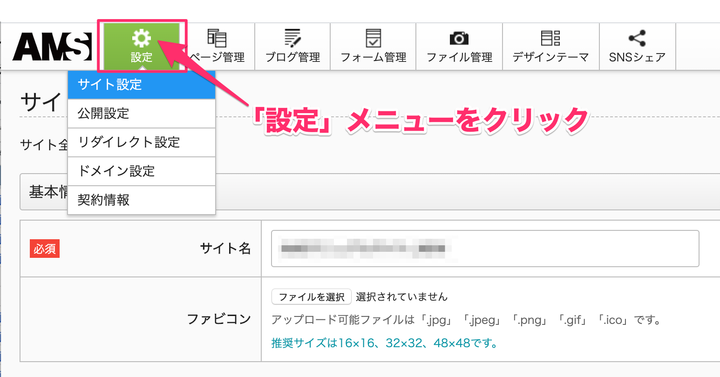
「設定」メニューをクリックして、画面を下までスクロールします。
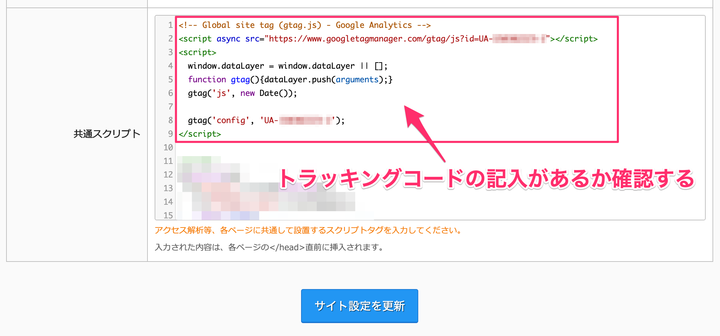
「共通スクリプト」の内容を確認します。
「共通スクリプト」にトラッキングコードが入っている場合は、Googleアナリティクスで「目標」を設定するに進みます。
トラッキングコードが入っていない場合は、Googleアナリティクスの登録やトラッキングコードの貼り付けが必要になります。
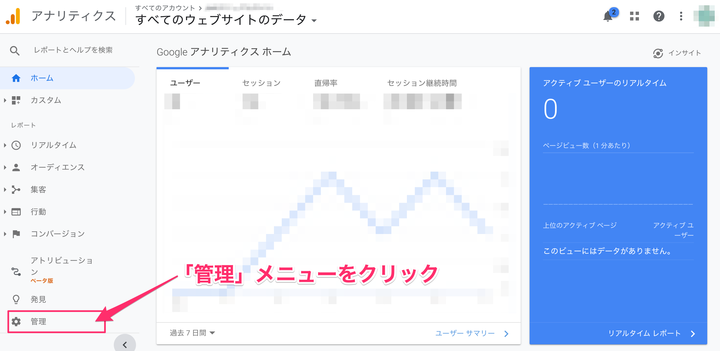
「Googleアナリティクス」にアクセスし、共通スクリプトに埋め込まれているタグ(トラッキングコード)を取得したGoogleアカウントでログインします。
左下の「管理」メニューをクリックします。
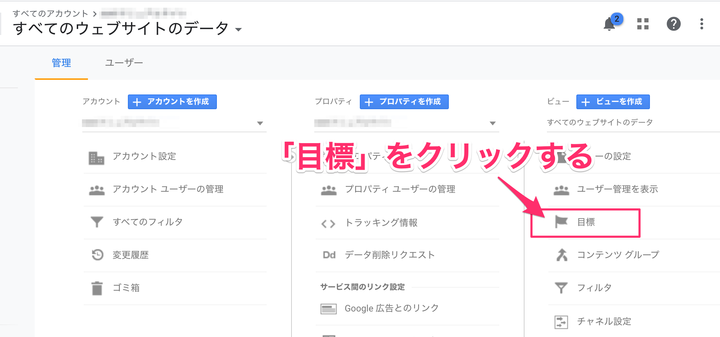
一番右の「ビュー」のパネルの中にある「目標」をクリックします。
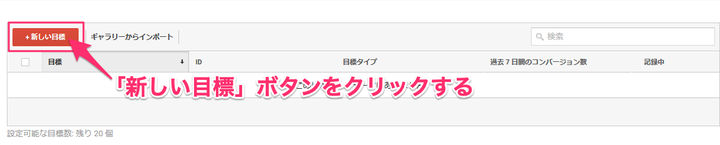
「新しい目標」ボタンをクリックします。
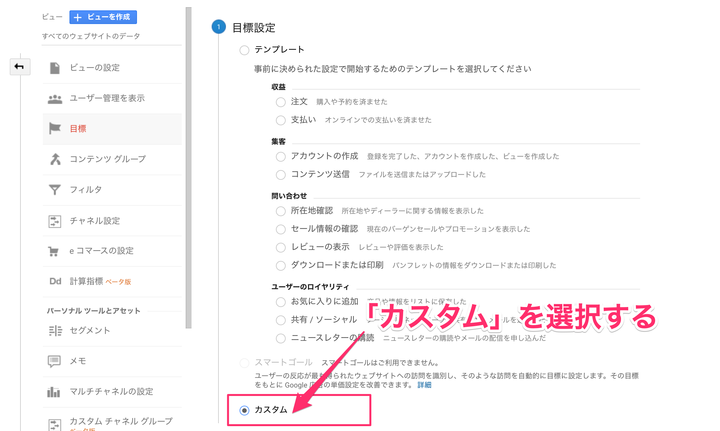
「カスタム」を選択します。
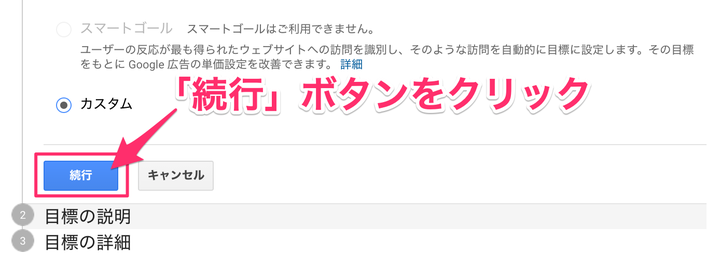
「続行」ボタンをクリックします。

目標の名前やタイプを設定します。ここでは、目標の「名前」に「フォームお問い合わせ」と入力します。
目標の「タイプ」は「イベント」を選択し、「続行」ボタンをクリックします。

「イベントの条件」を設定します。ここでは、お問い合わせの「送信」ボタンがクリックされたというイベントを計測したいので、目標の「カテゴリ」に「お問い合わせ送信」と入力します。
「保存」ボタンをクリックします。

これで、お問い合わせフォームの「送信」ボタンが押されたというイベントが発生した時にカウントする「フォームお問い合わせ」という名前の目標が作成されました。
Googleアナリティクスで目標を設定したら、次は、ホームページのフォームに「どのフォームからイベントが発生するか」をGoogleアナリティクスに通知するための設定を行います。
AMSにログイン後、編集画面の「設定」メニューをクリックし、一番下までスクロールして「共通スクリプト」の内容を確認します。
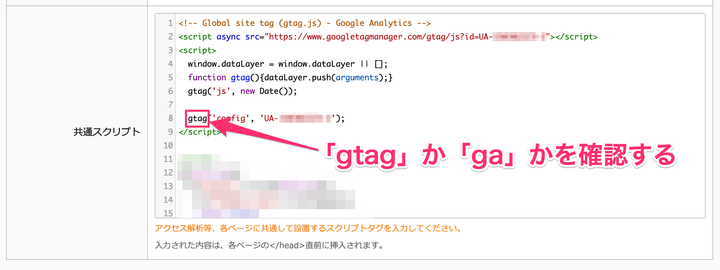
コンバージョンを計測したいフォームの編集画面に移動します。ここでは、「お問い合わせフォーム」にコンバージョンを計測します。

「コンバージョンタグ」のテキストエリアに下記のタグを入力します。
ご注意ください
※'お問い合わせ送信'の箇所は、Googleアナリティクスの目標の詳細「カテゴリ」の値と必ず同じにしてください。この値が異なると、Googleアナリティクス側でコンバージョンをカウントすることができません。
<script>
gtag('event', 'send', {'event_category': 'お問い合わせ送信','event_label': 'form','value': 'form'});
</script>
<script>
ga('send', 'event', 'お問い合わせ送信', 'form', 'form');
</script>

コンバージョンタグの埋め込みが完了したら、画面を下までスクロールして「フォームを更新」ボタンをクリックします。
ホームページに反映させるために、編集画面右上の「公開」ボタンを押します。
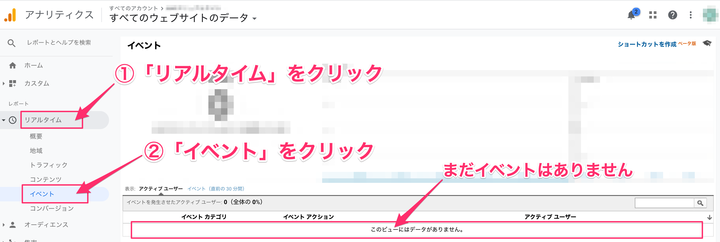
Googleアナリティクスにアクセスします。
「リアルタイム」メニューをクリックし、「イベント」をクリックします。

ご自身のホームページにアクセスし、コンバージョンタグを設定したフォームからお問い合わせ内容を入力し、「送信」ボタンを押します。

Googleアナリティクスにアクセスします。
「リアルタイム」メニューをクリックし、「イベント」をクリックします。
「目標の詳細」で設定したカテゴリ名(ここでは「お問い合わせ送信」)が表示され、カウントされていたらコンバージョンの計測は成功です。

Googleアナリティクスにアクセスします。
「コンバージョン」メニューをクリックし、「目標」ー「概要」をクリックすると、コンバージョンデータを確認することができます。
